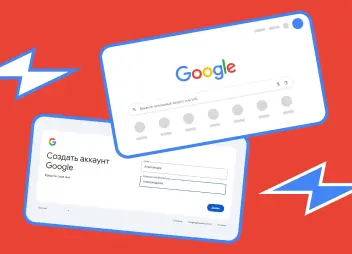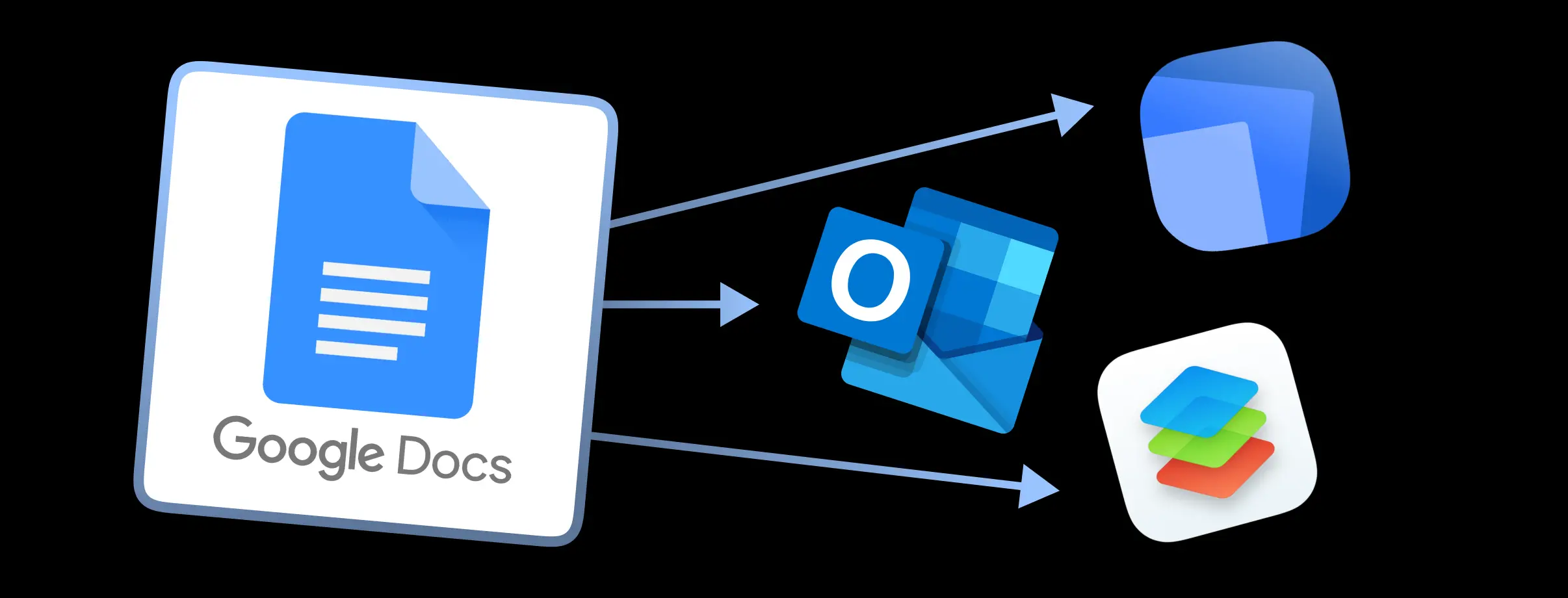
Бывает так, что иностранные сервисы не соблюдают российское законодательство — тогда происходит вполне понятная блокировка со стороны РКН. Но чаще случается обратное — сами сервисы ограничивают доступ для российских пользователей. Обидно? Конечно, но плакать не будем — добротных альтернатив, включая отечественные, достаточно.
Даже если Google решит от нас откреститься, без онлайн-документов и облачных хранилищ не останемся. Поговорим об этом подробнее в нашем материале.
Содержание
Судьба сервисов Google в ближайшее время
Формально сервисы Google прекратили работу в России еще в 2022 году. Но, несмотря на это, доступ заблокирован не был: поисковая страница, почтовый клиент Gmail, облачное хранилище и прочие сервисы (в том числе и мобильные) все еще доступны для наших пользователей.
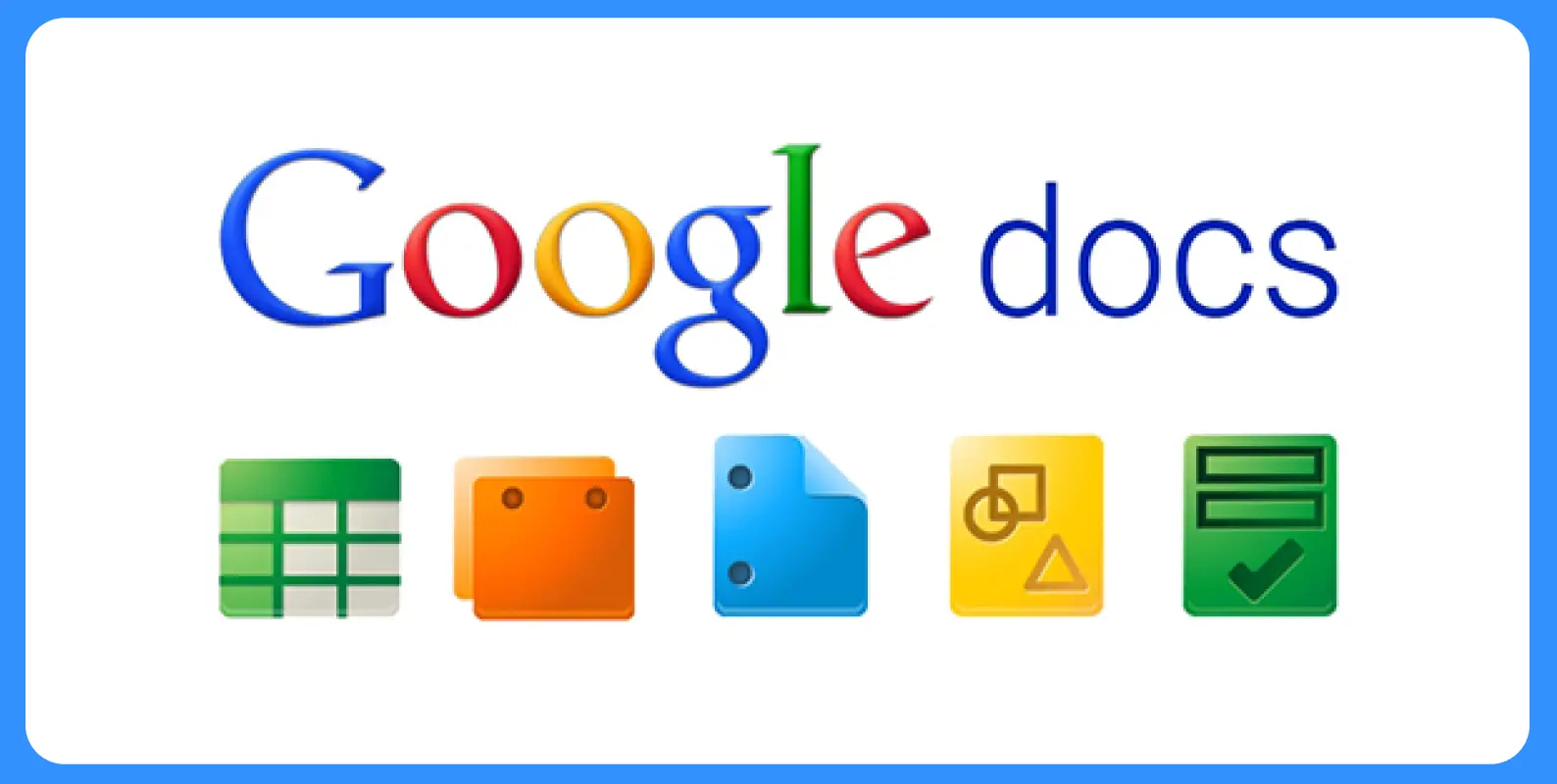
Но речь идет только про бесплатные сервисы. Например, если вы захотите докупить место в хранилище для синхронизации с фотоальбомом на смартфоне, Google вам в этом откажет. Придется довольствоваться стандартными 15 ГБ, что по современным меркам катастрофически мало. То же касается и Play Market на Android — сервис не даст купить приложения или оплатить в них подписки.
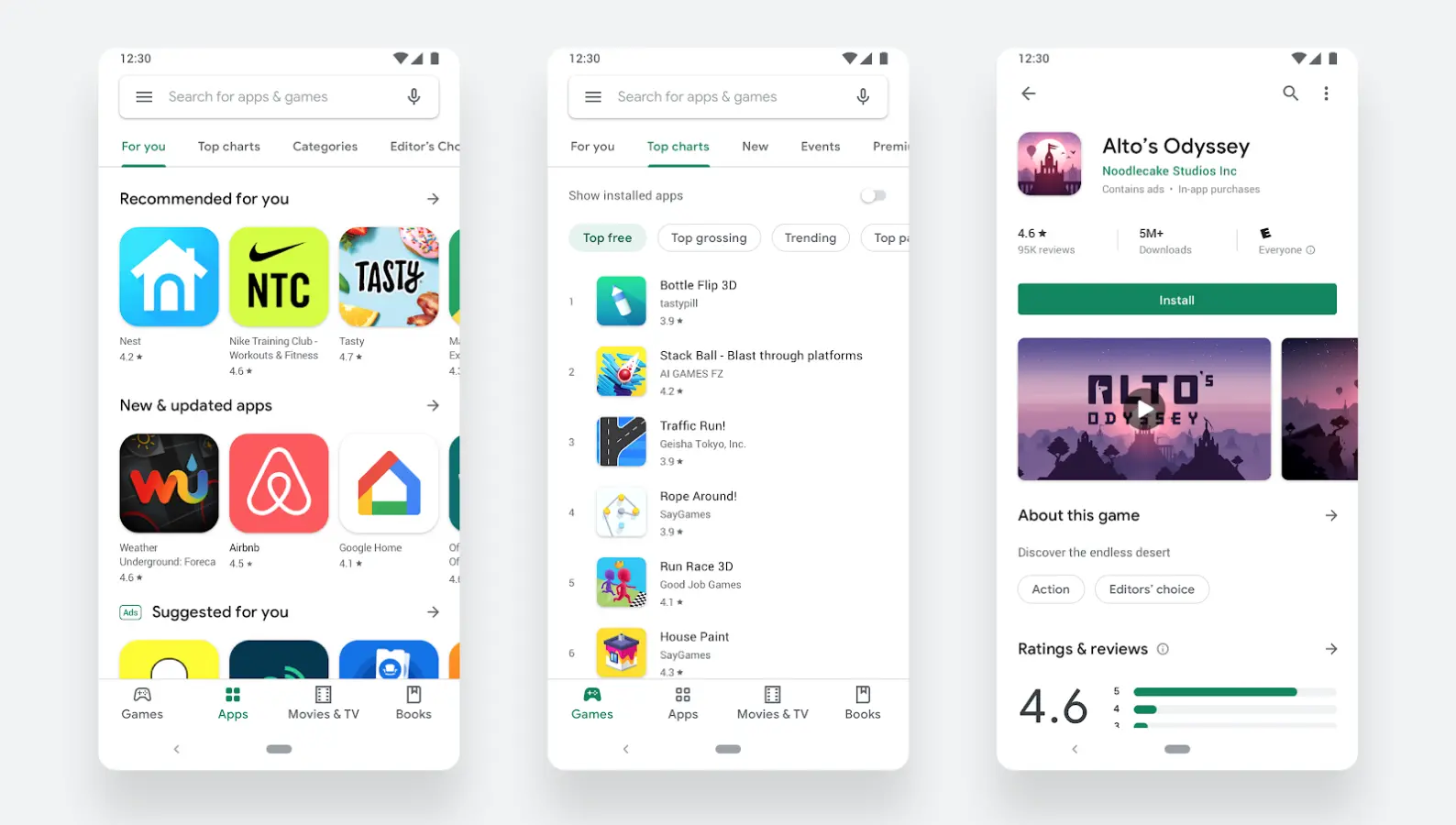
В 2023 году Google самоликвидировался в России как юридическое лицо. А летом 2024 года стали появляться инсайдерские слухи о том, что в Штатах обсуждают полный запрет на использование сервисов компании в РФ. Официальных заявлений на этот счет пока не было, но будем честны — вероятность блокировки весьма велика. И если так произойдет, это повлияет на огромное количество людей. Почта, Google-диск, прогнозы погоды, функции геолокации и даже пуш-уведомления, которые по умолчанию используются на смартфонах Android, будут недоступны для россиян.
Без паники! Альтернативы, ничем не уступающие сервисам Google, существуют уже давно. Разберем основные варианты.
Альтернативы Google Docs
Облачный Google Docs однажды пришел на замену оффлайн-софту Office от Microsoft. Это удобно: устанавливать ничего не нужно, один и тот же файл можно открыть как на ПК, так и на мобильных устройствах. Причем сразу нескольким людям, чтобы редактировать его одновременно.
Что случится, если Google Docs будут заблокированы? Возможно, на первое время останется доступ к файлам в режиме чтения. Затем, вероятно, ресурс и вовсе прекратит открываться с российских IP-адресов.
«Яндекс Документы»
Главный отечественный аналог документов от Google. При работе с текстами напоминает старый добрый Word, и к этому дизайну придется заново привыкать. Помимо документов есть редактор таблиц и презентаций.
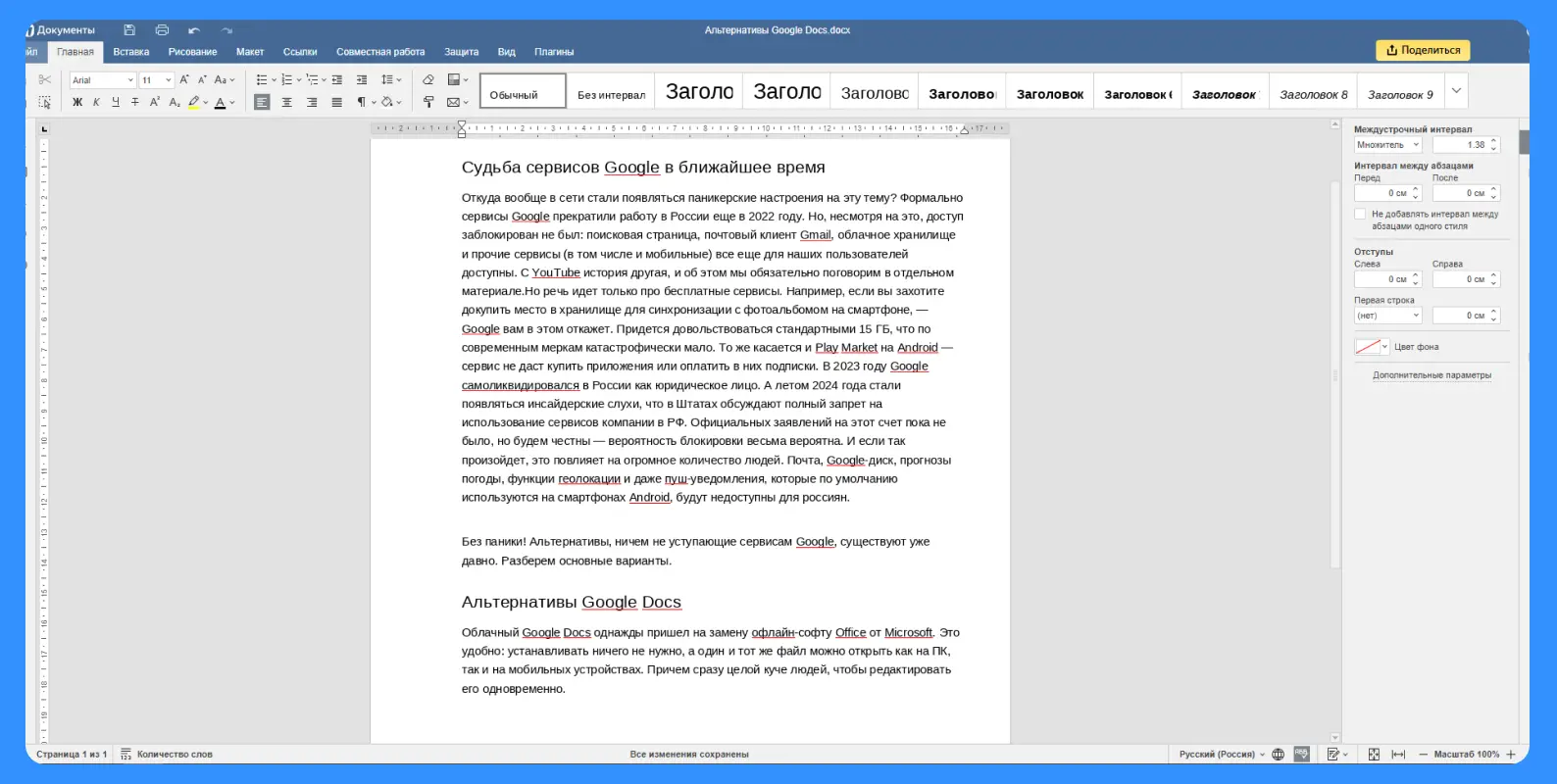
Весь нужный функционал на месте, разве что некоторые горячие клавиши другие. Вы можете редактировать документ не только в одиночку, но и «расшарить» его для коллег. Вносить правки можно коллективно — синхронизация мгновенная.
«Яндекс Документы» — часть экосистемы «Яндекс 360». Все файлы сохраняются на «Яндекс Диске», который предоставляет 5 ГБ облачного пространства. Расширить платно его можно до 3 ТБ, но большинству хватит и самого бюджетного тарифа на 200 ГБ — туда влезут все ваши документы, таблицы, презентации, а также фото и видео со смартфона.
Microsoft 365
Гигант Microsoft тоже не стоит на месте. Весь функционал старого Office перенесен в онлайн, а доступен он совершенно бесплатно. Что важно для нас, так это то, что после регистрации в сервисе Microsoft мы получаем отличный аналог Google Docs с тем же функционалом.
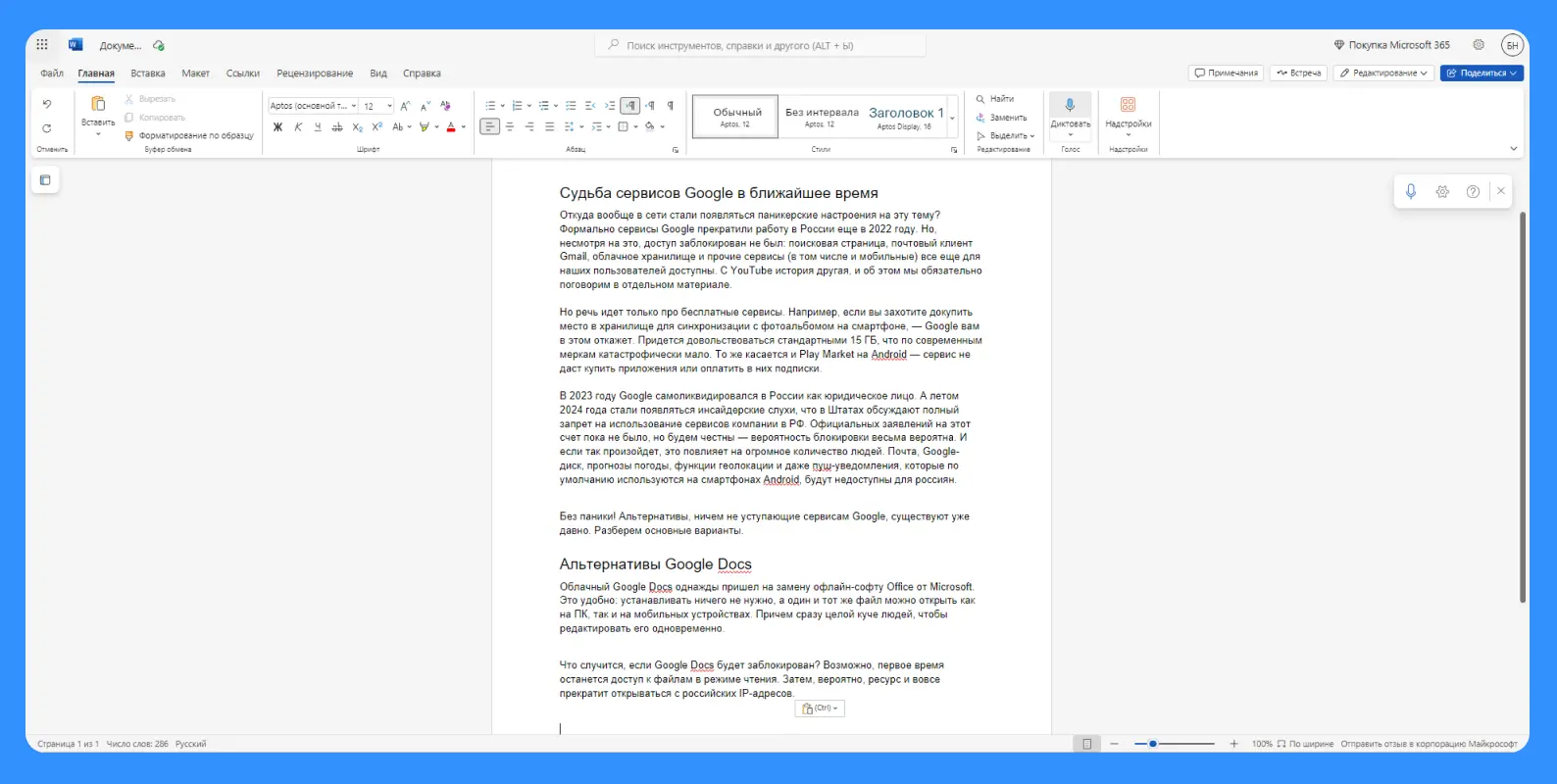
Учтите, что встроенное облачное хранилище объемом 15 ГБ расширить не получится — оплата для россиян недоступна. Но и этого пространства вам хватит надолго, учитывая, что текстовые документы и таблицы «весят» немного.
ONLYOFFICE
Еще одно популярное решение вместо Google Docs. Дает все тот же функционал, включая синхронную совместную работу, но с акцентом на коммерческое использование: регистрируясь, вы создаете пространство не только для себя, но и для своей компании.
Есть интересная функция, которой нет у аналогов: можно задать запрет на редактирование отдельных частей текста, а не на весь текст сразу.
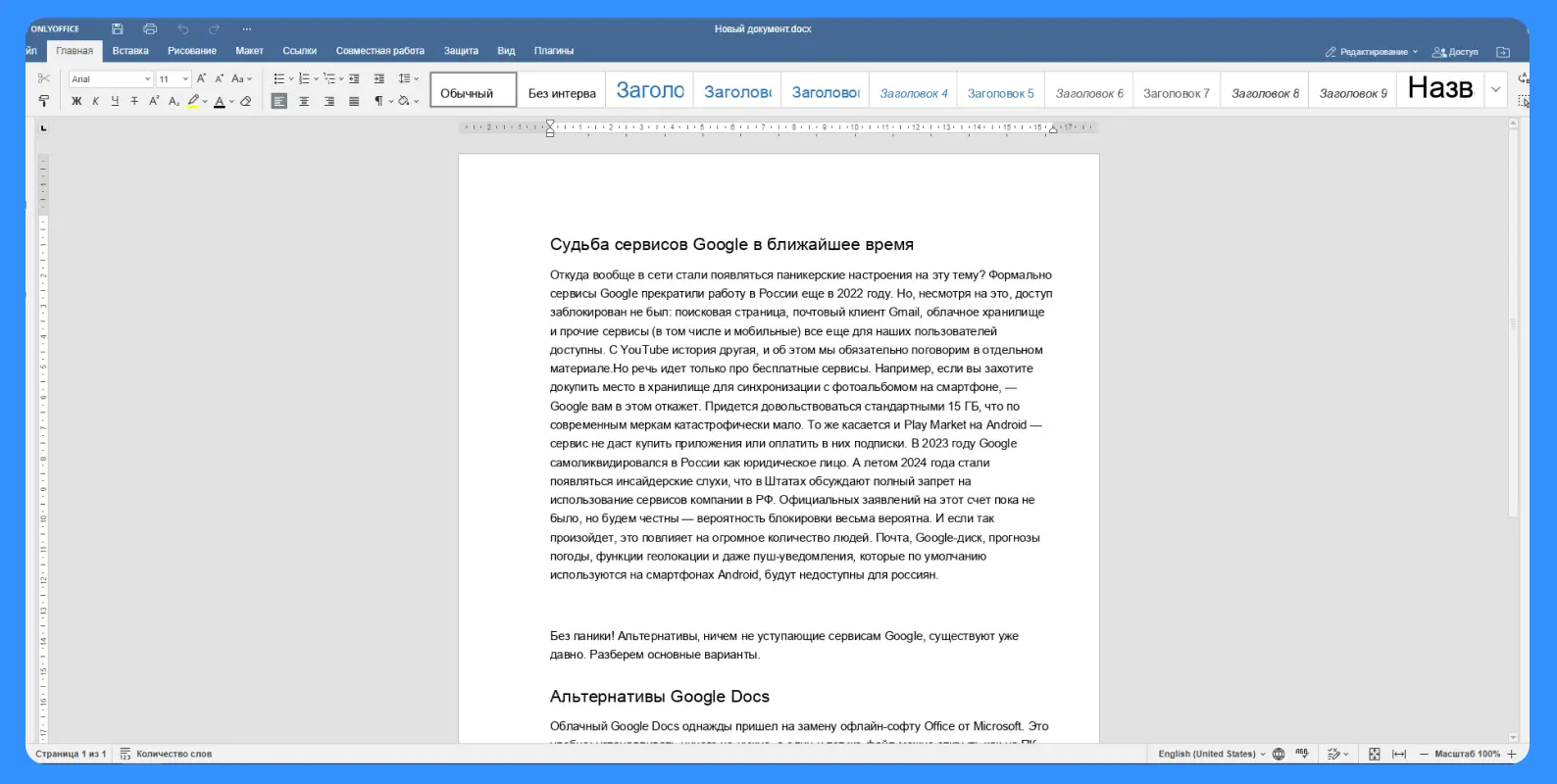
Собственное облачное хранилище есть, но вы легко можете подключить и стороннее. Например, тот же «Яндекс Диск».
Как перенести документы
Вручную сохранять каждый файл, чтобы сделать бэкап хранилища в Google, не придется: компания дала нам удобный инструмент для архивации сразу всех документов, фотографий, видео и прочего.
Сделать это просто. Главное — позаботьтесь о том, чтобы у вас хватило свободного места на компьютере или ноутбуке. Так что заранее очистите жесткий диск или SSD от ненужного хлама.
- Перейдите на сервис Google Архиватор.
- Авторизуйтесь в системе, если вы этого еще не сделали, используя аккаунт Gmail.
- Появится список того, что вы можете экспортировать. Обратите внимание, что по умолчанию галочки стоят почти на каждом пункте.
- Полистайте список и уберите галочки с пунктов, которые вам не нужны.
- В самом низу нажмите кнопку «Далее».
- Задайте дополнительные настройки экспорта. Рекомендуем вариант «По ссылке» — так не будут забиваться сторонние хранилища.
- Нажмите «Создать экспорт» и запаситесь терпением. Если у вас сильно заполненное хранилище, то процесс может занять несколько часов или даже дней.
- Ссылка для скачивания архива придет на почту. Скачайте бэкап на ваш компьютер или ноутбук.
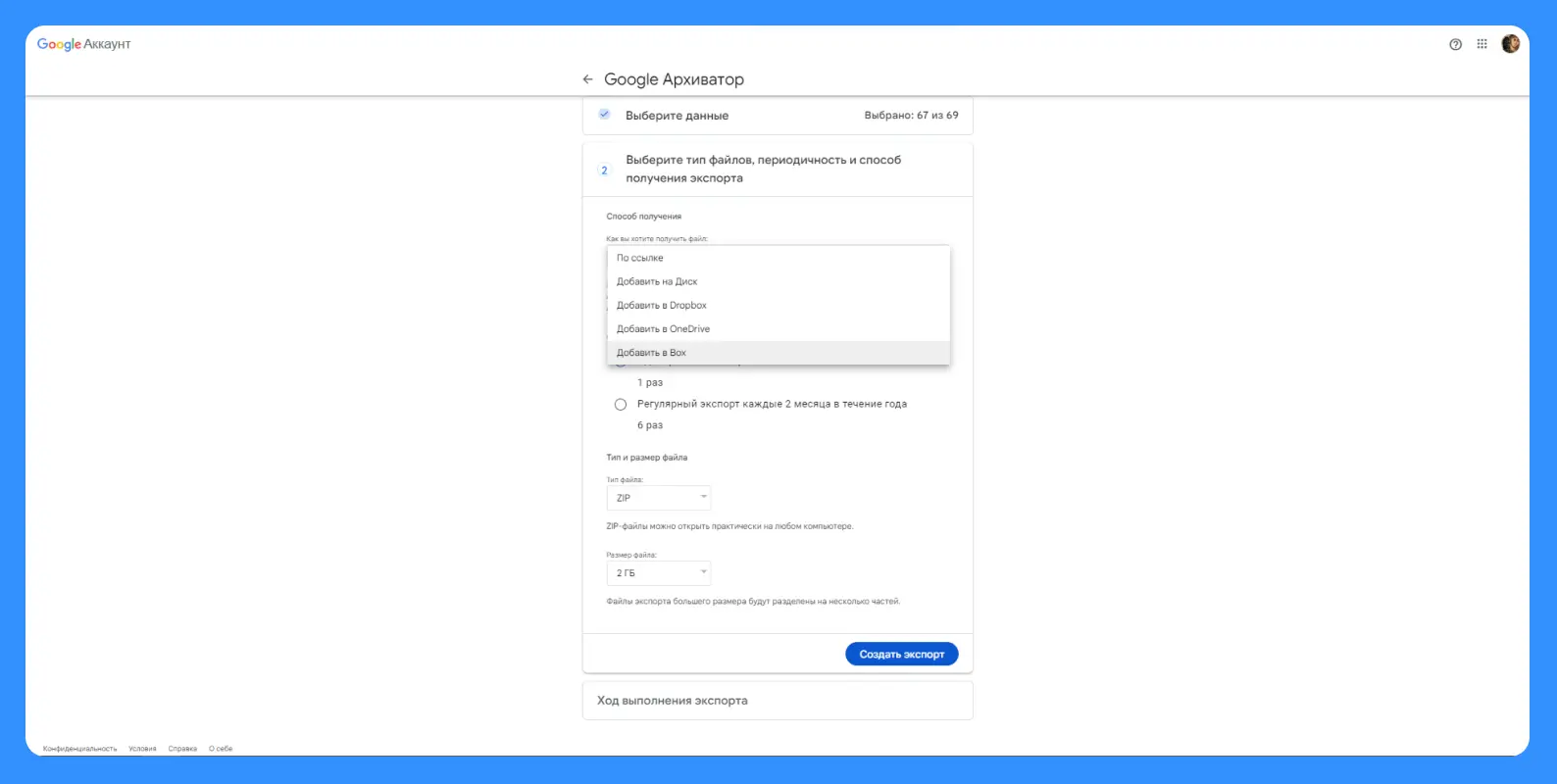
Куда перенести фото и видео
Бесплатных облачных сервисов существует много, но все они предлагают слишком мало начальной памяти для хранения медиаконтента — фото и видео. А расширить облако за деньги чаще всего нельзя — для россиян функции оплаты заблокированы.
Мы рекомендуем пользоваться онлайн-хранилищем от «Яндекса», потому что это надежный отечественный сервис, на который не влияют западные санкции. Проще говоря, вероятность блокировки этого ресурса едва ли выше нулевой.
Компания уже подготовила полноценную инструкцию о том, как перенести в их облако файлы из Google Drive, а мы тезисно распишем ее здесь.
- Сделайте экспорт нужных вам документов, фото, видео и всего остального из хранилища Google по нашему гайду из предыдущего блока. Скачайте архив на компьютер, разархивируйте файлы в удобное место.
- Зарегистрируйтесь на диске от «Яндекса» и авторизуйтесь.
- Откройте новое и пока еще пустое хранилище. Слева вверху нажмите на желтую кнопку с надписью «Загрузить».
- Откроется проводник вашего компьютера. Выделите нужные для сохранения файлы, которые вы скачали из Google Drive, и подтвердите действие.
- Дождитесь загрузки. Через некоторое время все ваши файлы окажутся на «Яндекс Диске».
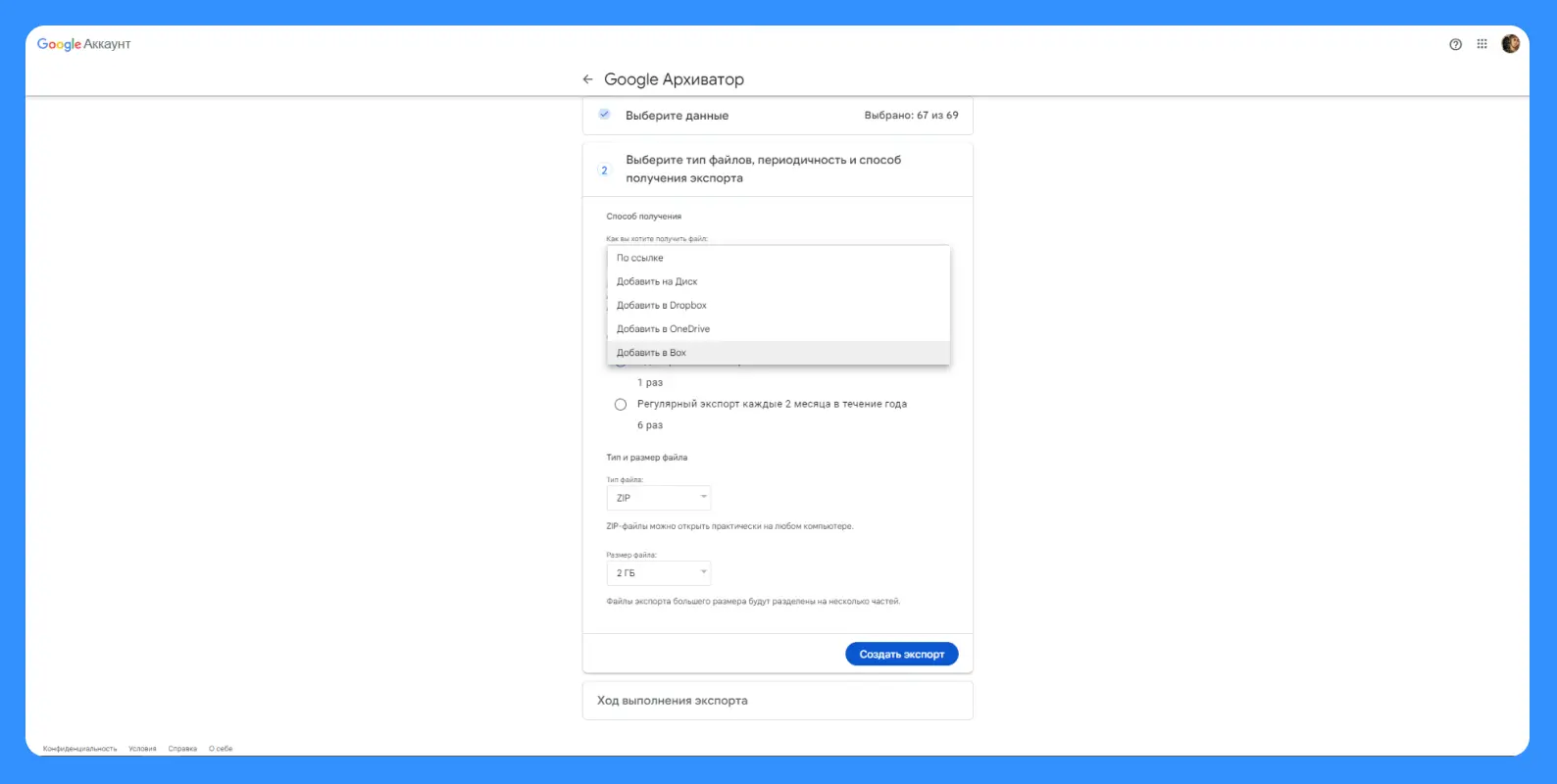
После этого рекомендуем настроить на вашем смартфоне (под ОС Android) синхронизацию не с Google, а с «Яндекс Диском», чтобы не заниматься экспортом и бэкапом вручную.
Теперь все ваши документы и медиафайлы в безопасности, а вы можете продолжать работать с онлайн-текстами, таблицами и презентациями так же, как и раньше.